
-
Бункеры (Bins) и работа с ними
Бункеры и другие инструменты можно использовать для организации работы с вашим материалом.
О Бункерах
Бункеры используются для организации, отображения ваших клипов и правок во время редактирования. Клипы и правки отображаются в виде небольших картинок и называются Плитки.
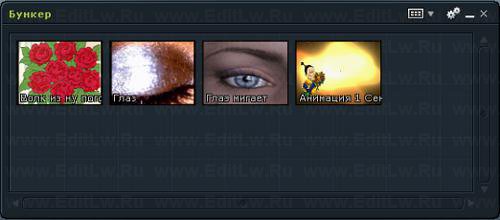
Для клипа, вполне возможно быть более чем в одном Бункере (Bin). Вы можете использовать эту функцию, чтобы организовать ваш материал более гибко. Однако, увидев клип в разных местах на экране, это не означает, что он имеет несколько копий клипа на жестком диске.
Работа с Бункерами
Как вы уже знаете, Бункеры в Lightworks используются для организации и отображения ваших клипов и правок во время редактирования.
Вы можете перетащить Бункер в любое место на экране, или даже поместить его частично за кадром. Вы также можете изменить размер лотка.
Примечание: Lightworks рекомендует по возможности свести число бункеров на экране к минимуму.
Выполните следующие действия.
• Для перемещения Бункера, щелкните объект и перетащите его в нужное место.
• Чтобы изменить размер объекта, щелкните границу и перетащите её на больший или меньший размер.Примечание: Вы можете перетащить любой из четырех границ.
Вы можете отобразить клипы и правки тремя способами:
• В мини-копии плитки
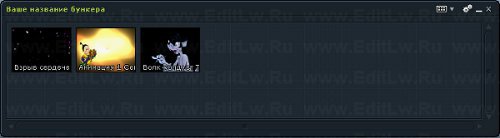
• В список
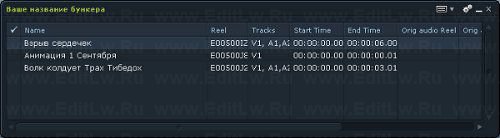
• В список и миниатюр
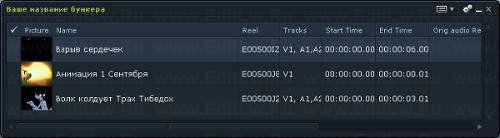
Для работы с бункерами, выполните следующие действия.
1. Чтобы создать бункер, выполните одно из следующих:
• В меню (Edit) Правка и Редактирование нажмите иконку винтики / иконку Bin (если у вас там есть видео).
• Нажмите на иконку Bin в панели инструментов.
• Нажмите Поиск ( Search ) в панели инструментов / Кнопка Search (в низу, с лева) / иконка Bin (в верху, с права).Bin открывается.
2. Нажмите отображения иконки в верхнем правом углу и выберите один из следующих:

• Плитка
• Список
• Оба3. Играть плитки в Бункере, нажав на уменьшенное изображение и нажать Play.

4. Перемещение плитки в Бункере или добавить копию в другой Бункер, нажав на плитку и перетащив её.
5. Нажмите на иконку винтики.
Bin открывает меню.
6. Выберите дополнительные параметры, выполнив одно из следующих действий:
• Сортировать плитки, выбрав опцию Сортировать по (Sort By) / Выбрать из списка нужную опцию.
• Выравнивание плитки без повторной сортировки их, выбрав Tidy.
• Изменить размер плитки выбрав опцию (Tile Size) / Выбрать нужный размер большой (Big) или маленький (Small).Имя Бункера
Каждый Бункер имеет имя, которое отображается в верхнем левом углу, независимо от того свёрнут или развёрнут бункер. Чтобы изменить имя, выполните следующие действия.
1. Щелкните левой кнопкой мыши существующеe имя.
2. Введите новое имя и нажмите на клавиатуре Enter.Постоянство Бункера
Бункер может быть Bременный или Постоянный.
По умолчанию новые бункера имеют Bременное состояние. Временный отмечен синим цветом названия, а Постоянный зелёным. Если вы удалите временный Бункер, вы не сможете его восстановить. Удаление не приводит к удалению клипов с жесткого диска. При смене имени во временном бункере Bin делает его постоянным автоматически (зелёный цвет или какой там у вас). Вы можете изменить объект с Временного на Постоянный или на оборот, в списке функций. Доступ, нажав на иконку винтики / Permanence / Выбрав нужное - Временный (transient) или Постоянный (permanent).
Если вы удалили Постоянный бункер, его можно восстановить через Поиск ( Search ) в панели инструментов / Groups и выбрать Bins / Кнопка Search (в низу, с лева) / Разверните нужный бункер кликнув на иконку квадратик или просто вытащите из стелажа.
Удаление Плитки из Бункера
Если вы удаляете плитку из постоянного бункера, появляется окно-сообщение с просьбой подтверждения или отмены удаления плитки из бункера. Во временном бункере плитка удаляется без подтверждения.
Lightworks Help - Русский Мануал
http://www.editlw.ru/